什麼是惡意軟體 HackTool:Win32/Keygen?如何去除?

您是否掃描過您的設備並發現它感染了 HackTool:Win32/Keygen?在您使用破解或金鑰產生器啟動進階軟體後,Windows Defender 可能會自動警告您有關此惡意軟體的存在。

由於 2018 年 5 月頒布的《一般資料保護規範》(GDPR),網站現在不得隱藏其儲存和使用使用者資料的方式。所有網站都必須對每一個cookie進行授權,這可能讓您在瀏覽時感到煩躁。
這些通知的目的在於告知使用者網站會使用cookie來改善其使用體驗、顯示相關廣告等。例如,您可能會看到如下訊息:
「我們使用 cookie 來改善您在我們網站上的體驗並向您顯示相關廣告。要了解更多信息,請閱讀我們的隱私權政策和 cookie 政策。」
對於那些覺得頻繁出現的 cookie 通知很煩人,今天我們將介紹一些具體的解決方案。
| 解決方案 | 適用於 | 描述 |
|---|---|---|
| 我不關心 Cookie 擴充功能 | Firefox, Chrome | 此擴充功能可以有效隱藏所有要求接受 cookie 的訊息。 |
| 廣告攔截擴充功能 | 所有瀏覽器 | 如果您使用的瀏覽器不支持特定擴充功能,可以嘗試使用廣告攔截器。 |
此擴充功能可以隱藏所有 cookie 通知,但並不會自動接受它們。當您訪問需要存儲 Cookie 的網站時,您仍需手動接受。

若要使用白名單功能,您可以進入擴充功能的選項設定,並將常用的網站添加至白名單,讓這些網站自動接受 cookie,而不再顯示通知。
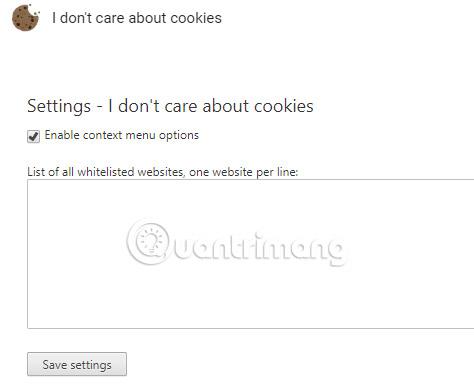
需注意,這些擴充功能在 Chrome 的隱私模式下預設是無法運行的。若使用 Firefox,則該擴充功能仍可在隱私模式下運行。
如果您使用其他瀏覽器,您可以考慮使用廣告攔截擴充功能。雖然這樣做的效果不保證,但某些擴充功能可能能成功阻止 cookie 通知的顯示。
以上就是隱藏網站接受 cookie 通知的幾種方法。祝您好運!
您是否掃描過您的設備並發現它感染了 HackTool:Win32/Keygen?在您使用破解或金鑰產生器啟動進階軟體後,Windows Defender 可能會自動警告您有關此惡意軟體的存在。
探索如何在Windows 10上建立和管理還原點,這是一項有效的系統保護功能,可以讓您快速還原系統至先前狀態。
您可以使用以下 15 種方法輕鬆在 Windows 10 中開啟<strong>裝置管理員</strong>,包括使用命令、捷徑和搜尋。
很多人不知道如何快速顯示桌面,只好將各個視窗一一最小化。這種方法對於用戶來說非常耗時且令人沮喪。因此,本文將向您介紹Windows中快速顯示桌面的十種超快速方法。
Windows Repair 是一款有效的 Windows 錯誤修復工具,幫助使用者修復與 Internet Explorer、Windows Update 和其他重要程式相關的錯誤。
您可以使用檔案總管選項來變更檔案和資料夾的工作方式並控制顯示。掌握如何在 Windows 10 中開啟資料夾選項的多種方法。
刪除不使用的使用者帳戶可以顯著釋放記憶體空間,並讓您的電腦運行得更流暢。了解如何刪除 Windows 10 使用者帳戶的最佳方法。
使用 bootsect 命令能夠輕鬆修復磁碟區引導程式碼錯誤,確保系統正常啟動,避免 hal.dll 錯誤及其他啟動問題。
存檔應用程式是一項功能,可以自動卸載您很少使用的應用程序,同時保留其關聯的檔案和設定。了解如何有效利用 Windows 11 中的存檔應用程式功能。
要啟用虛擬化,您必須先進入 BIOS 並從 BIOS 設定中啟用虛擬化,這將顯著提升在 BlueStacks 5 上的效能和遊戲體驗。








